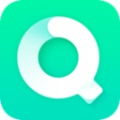Word文档插入的库存数据自带填充颜色怎么办 Word文档插入的库存数据自带填充颜色处理方法
时间:2020-12-08 10:28:41 作者:匿名Word是很多小伙伴常用的办公软件,通过这个软件可以插入许多办公信息,但是插入的库存数据自带填充颜色怎么办?下面小编带来详细的图文介绍,感兴趣的小伙伴快和小编一起来微侠网看看把!

工具/原料
Word
方法/步骤
点击Word文档上方的【插入】

点击工具栏里面的【形状】

在形状里面找到流程图里面的流程图:库存数据图标,单击流程图:库存数据

在文档空白处按住鼠标左键不放,拉动鼠标,这样就会插入一个流程图:库存数据

点击选中文档中的流程图:库存数据,点击右边的【形状填充】图标
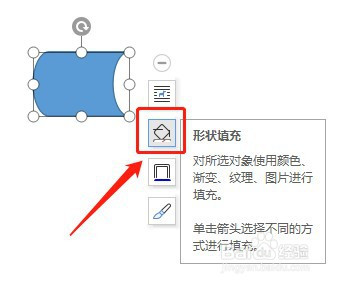
点击颜色上方的【无填充颜色】

这样流程图:库存数据里面就没有填充颜色了

Word相关教程:
以上就是微侠网小编给大家带来的Word文档插入的库存数据自带填充颜色处理方法教程,如果对更多相关资讯及软件下载感兴趣就来关注微侠网吧!
-
 立即下载
高德地图车机版
立即下载
高德地图车机版系统工具丨116.29M
高德地图车机版是一款专为驾驶者设计的车载导航应用,它集成了高德地图的强大功能,并针对车载环境进行了优化,提供了精准、实时的导航服务,以及丰富的路况信息和周边服务,让驾驶者在行车过程中更加便捷、安全。高德地图车机版软件特色1.实时路况更新,精准预测行车时间,避免
-
 立即下载
抖音极速版2025最新版
立即下载
抖音极速版2025最新版影音播放丨141.09M
抖音极速版2025最新版是一款由抖音官方出品的短视频应用,它不仅继承了抖音原版的丰富功能和内容,还通过优化和精简,提供了更加流畅、简洁的使用体验。这款应用以其极速的加载速度、简化的操作界面以及丰富的创作工具,吸引了大量年轻用户和内容创作者。抖音极速版2025最
-
 立即下载
ccleaner中文版
立即下载
ccleaner中文版系统工具丨46.18M
CCleaner中文版是一款功能强大的系统清理和优化工具,它能够彻底清除系统中的垃圾文件、临时文件、浏览器缓存等无用数据,有效释放硬盘空间,提升系统运行速度。无论是普通用户还是高级用户,都能通过这款软件轻松管理和优化自己的电脑。ccleaner中文版软件特色1
-
 立即下载
番茄畅听免费版
立即下载
番茄畅听免费版阅读浏览丨67.99M
番茄畅听免费版是一款由字节跳动推出的免费听书软件,它提供了海量的音频资源,包括小说、相声、评书、音乐等,用户可以在该应用程序上轻松地搜索和播放自己喜欢的音频内容。同时,它还具备个性化的推荐功能,能够根据用户的听音历史和偏好推荐相应的音频内容。番茄畅听免费版软件
-
 立即下载
抖音极速版免费
立即下载
抖音极速版免费影音播放丨141.09M
抖音极速版免费是一款专为追求流畅体验与高效内存使用的用户打造的短视频及音乐分享平台。它不仅提供了海量热门短视频内容,还融入了丰富的音乐元素,让用户能够轻松发现、分享并享受视听盛宴。其简洁的界面设计和快速的加载速度,为用户带来了极致的使用体验。抖音极速版免费软件
学习工作
-

word打印时怎么把纸张颜色设置成信笺纸 word打印时纸张颜色变成信笺纸设置方法教程
2020-12-10
-

word中去哪里给虚尾箭头添加绿色大理石纹理和三维效果 word中给虚尾箭头添加绿色大理石纹理和三维效果添加教程
2020-12-10
-

WPS2019 Word中滞料出售损益明细表去哪里弄 WPS2019 Word滞料出售损益明细表制作方法教程
2020-12-09
-

Word怎么才可以快速输入α和β拉丁字母 Word输入α和β拉丁字母方法教程
2020-12-09
-

Word中页脚里随意改页码的页数怎么弄 Word中在页脚里随意改页码的页数方法教程
2020-12-09
-

word怎么设置字体格式里面的文字效果是可用的状态 word去哪里设置字体格式里面的文字效果可用
2020-12-09
-

Word文档怎么插入余弦函数 Word文档去哪里插入余弦函数
2020-12-09
-

Word 2010文档泰勒展开公式怎么才能快速插入 Word 2010文档泰勒展开公式插入方法教程
2020-12-08
-

Word中插入带圈数字方法教程 Word中插入带圈数字怎么弄
2020-12-08
-

Word字体效果为“双删除线”怎么做到的 Word字体效果为“双删除线”完成方法教程
2020-12-07